Certificado expirado: Como atualizar
Para atualizar o Certificado anualmente nos clientes, deve ser efetuado os seguintes passos:
1ª Ir em Iniciar, digitar mmc e Rodar como admin o programa mmc.exe
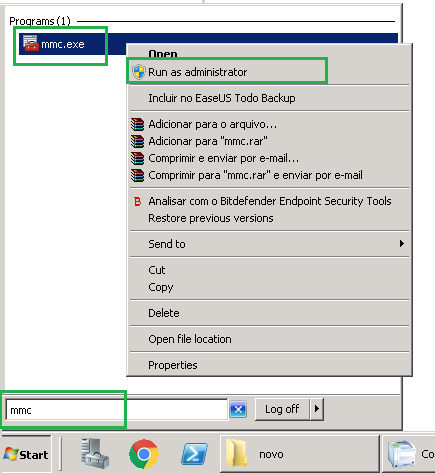
2º No programa que irá abrir, ir em File e depois Add/Remove Snap-in
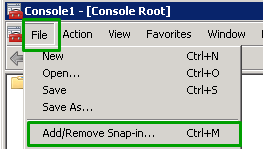
3º Selecionar Certificates e clicar em Add. Selecionar Computer account e Next.
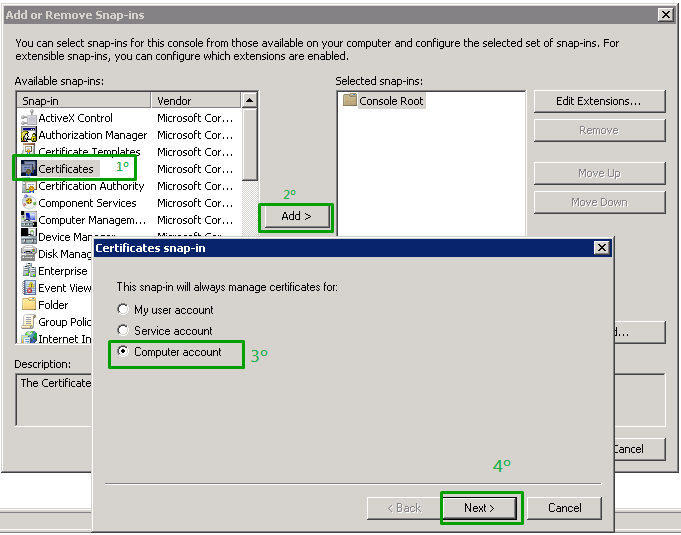
4º Repetir o processo anterior, mas agora selecionar a opção My user account, ao invés de Computer account. Depois clicar em OK.
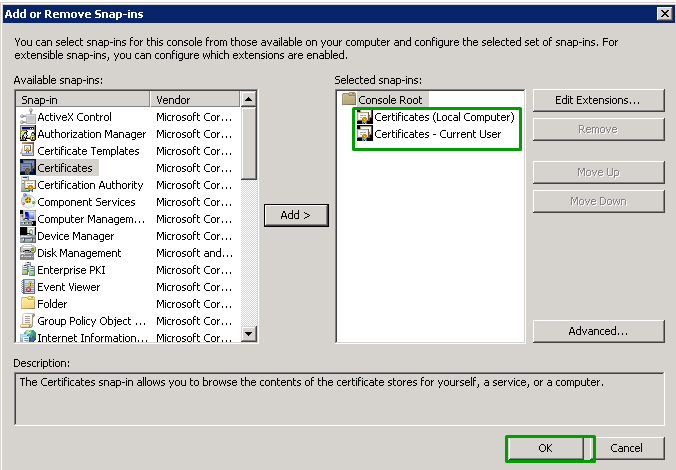
5º – Na tela que irá abrir, selecionar a raíz Certificates/Personal/Certificates. Clicar com o botão direito e ir em All Tasks/Import.
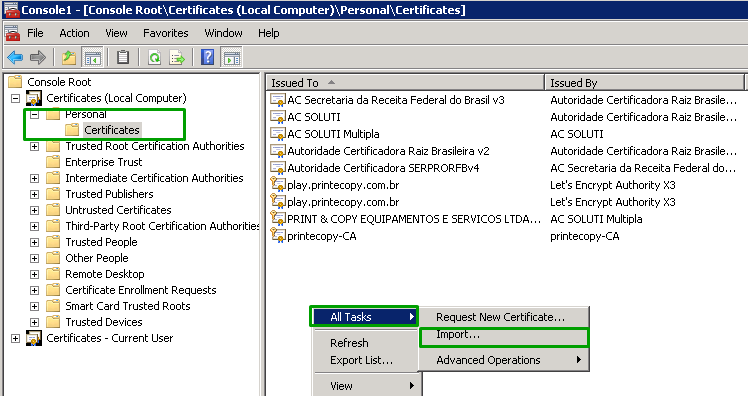
6º No botão Browse, localizar o certificado na pasta disponibilizada pelo cliente e depois clicar em Next.
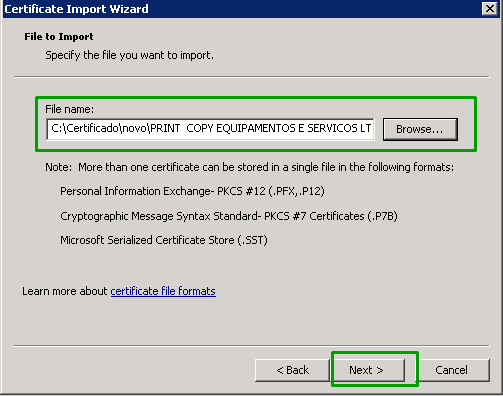
7º Informar a senha (disponibilizada pelo cliente) e clicar em Next.
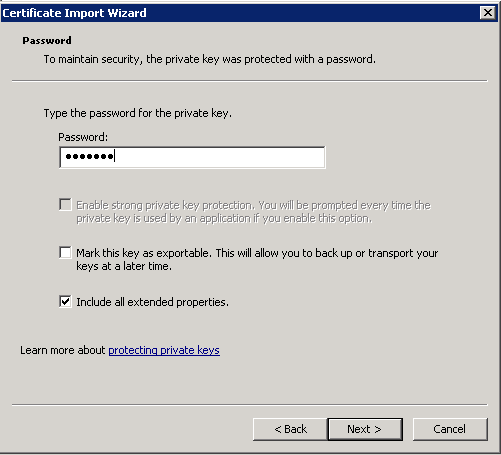
8º Deixar marcado a opção ilustrada abaixo e depois clicar em Next/Next e Finish.
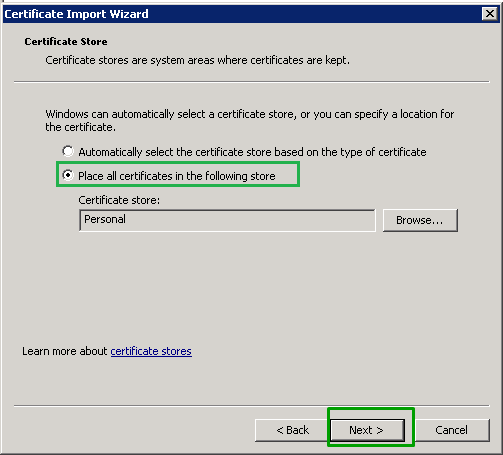
A partir disso já será possível visualizar o certificado adicionado no repositório.
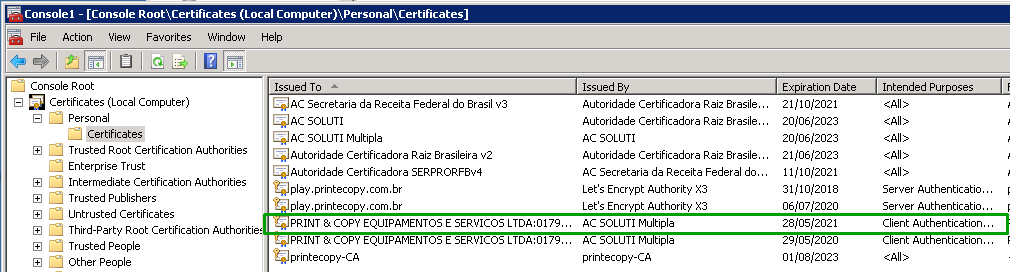
9º Repetir o processo acima agora na raíz Certificates – Current User/Personal/Certificates.
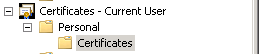
10º – Para facilitar, pode-se trocar o nome amigável do certificado. Isso facilita posteriormente ao configurar no NDD.
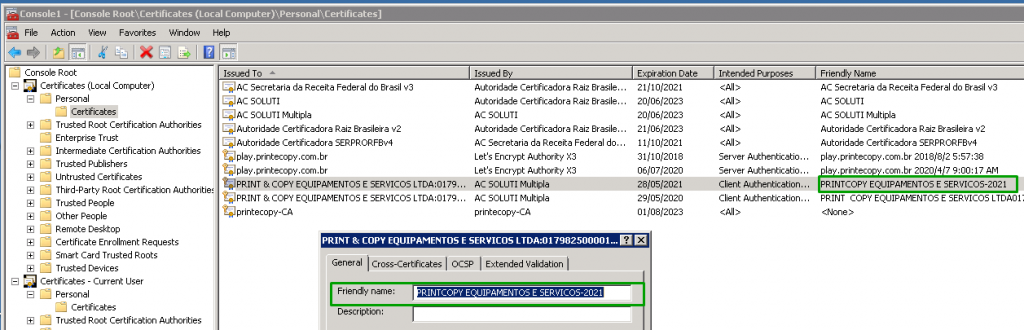
11º Agora no NDD, deve-se selecionar o job e dar dois cliques. No campo Certificado, selecionar o novo certificado instalado. Clicar em Gravar.
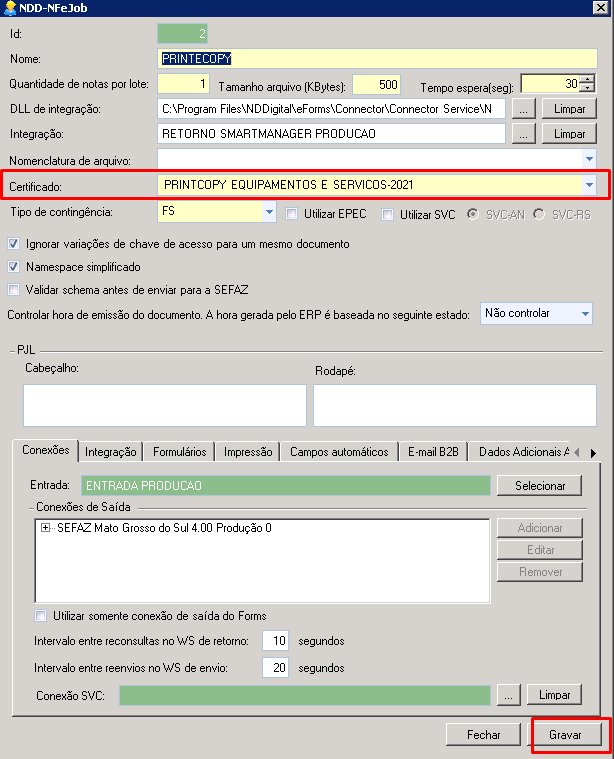
12º Para finalizar, deve-se reiniciar os dois serviços do NDD para que ele possa utilizar o novo certificado.

